电脑文件类型修改教程与注意事项
- 作者:佚名
- 来源:奥奥游戏岛
- 时间:2025-04-25 12:27:59
在Windows系统环境下调整文件格式属性是常见的操作需求,通过修改文件扩展名即可实现类型变更。需要注意的是,多数计算机默认隐藏扩展名显示,需通过文件资源管理器进行设置调整后方可执行修改操作。本文将以图文结合的方式详细说明操作流程,并着重强调格式转换时的注意事项。
文件扩展名修改完整步骤解析
1.进入文件资源管理器界面
在桌面或任务栏找到"此电脑"图标,双击启动文件管理窗口。
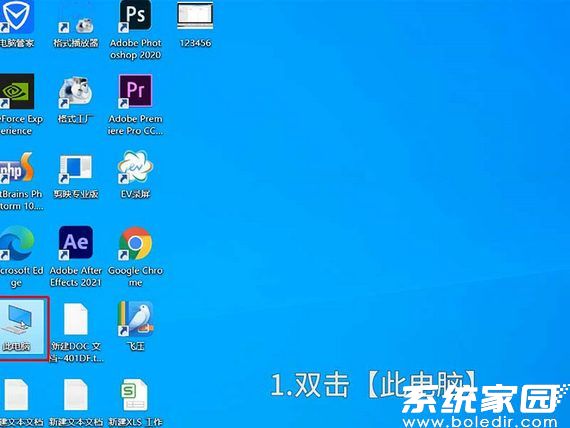
2.激活高级视图选项
在窗口顶部导航栏定位"查看"选项卡,单击展开功能菜单。
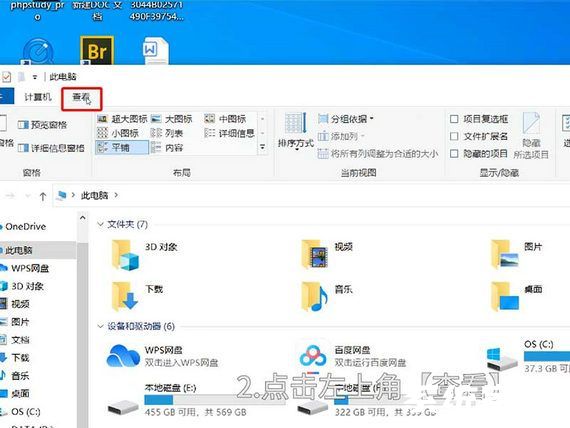
3.访问文件夹选项面板
在展开的二级菜单中选择"选项"按钮,此时将弹出文件夹参数设置窗口。
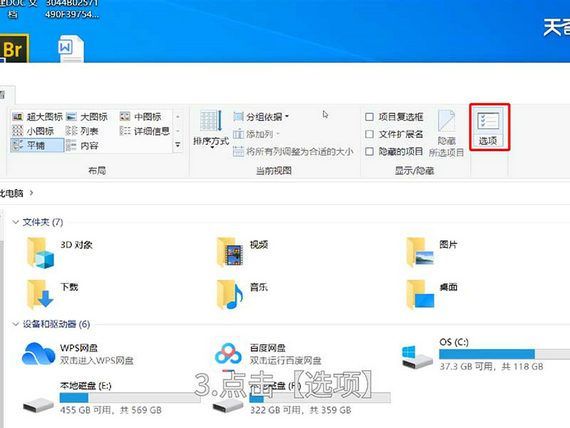
4.切换至高级设置界面
在弹出的对话框中点击"查看"标签页,进入隐藏参数配置区域。
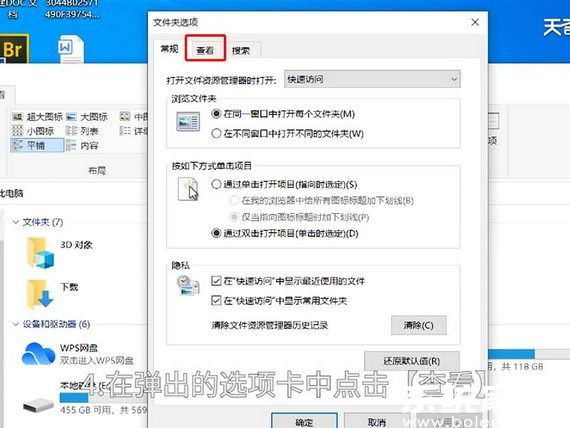
5.调整扩展名显示设置
在高级设置列表中找到"隐藏已知文件类型的扩展名"选项,取消该选项前的勾选标记。
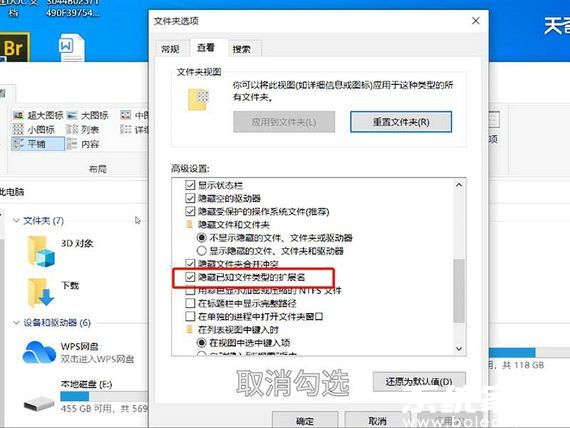
6.确认参数变更生效
点击对话框底部"确定"按钮保存配置修改,关闭设置窗口。
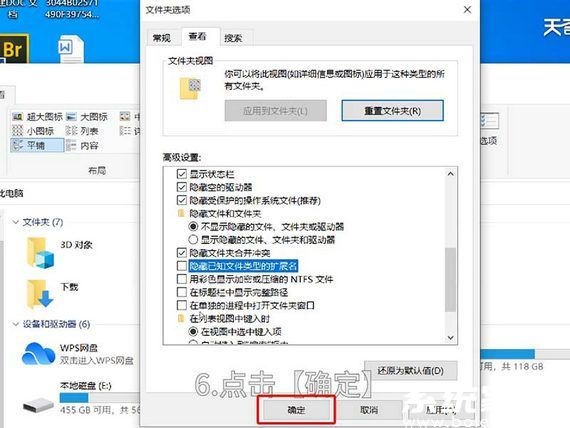
7.执行扩展名修改操作
右键选择目标文件进入重命名模式,将"."后面的字符更改为所需格式标识符。
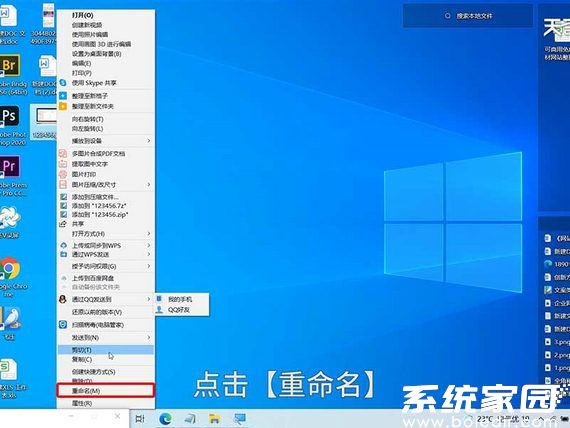

重要提示:不兼容的格式转换可能导致文件损坏,建议修改前做好备份工作。系统核心文件请勿擅自更改扩展名属性,避免引发系统异常。
在完成上述操作后,系统会弹出确认修改的提示窗口,点击"是"完成最终变更。需要特别注意的是,不同格式对应的编码方式存在差异,例如将文本文档(.txt)改为可执行文件(.exe)并不会真正改变文件结构,反而会造成打开异常。对于多媒体文件(如图片、音频、视频),建议使用专业转换工具进行格式处理,既能保证文件完整性,又可自动修正关联的元数据信息。
部分特殊格式(如系统注册表文件.reg、批处理文件.bat)的修改需要管理员权限,操作时需确保账户具有相应权限。若发现修改后出现文件无法识别的情况,可立即将扩展名恢复原状,多数情况下可还原文件可用性。定期检查系统是否自动隐藏了扩展名设置,避免因参数重置导致误操作。
上一篇:抖店代运营可靠吗及项目优势解析













